USB-Serial Controller是一种常见的硬件设备,用于将USB接口转换为串行通信端口,广泛应用于工业控制、嵌入式系统和老式外设连接。安装正确的驱动程序是确保设备正常工作的关键,否则可能导致设备无法识别或通信错误。本文将介绍几种常用的驱动安装方法,帮助用户快速解决问题。

一、通过Windows自动更新安装驱动
这种方法利用Windows系统自带的更新功能,自动搜索并安装兼容的USB-Serial Controller驱动。它适用于大多数常见设备,操作简单,无需用户手动干预。系统会连接到微软服务器,匹配硬件ID并下载官方驱动。优点是省时省力,适合新手用户,但可能不适用于老旧或特殊型号设备。如果自动安装失败,可尝试其他方法。
1. 将USB-Serial Controller设备连接到计算机的USB端口。
2. 等待系统自动检测设备。如果弹出提示,选择“自动搜索驱动程序”。
3. 系统会连接Windows Update服务器,下载并安装驱动。这可能需要几分钟,请保持网络连接。
4. 安装完成后,在设备管理器中检查设备状态,确认无黄色感叹号。
5. 如果驱动未成功安装,重启计算机后重试,或改用其他方法。
二、使用“驱动人生”自动下载安装驱动
驱动人生是一款专业的驱动管理软件,能自动检测硬件并匹配最适合的驱动程序。它简化了手动查找的繁琐过程,特别适合对硬件不熟悉的用户。软件拥有庞大的驱动库,支持多种设备型号,并能一键完成下载安装。使用前需确保网络连接稳定,以保障驱动正常获取。
1. 点击此处下载安装最新版驱动人生。

 好评率97%
好评率97%  下载次数:4818801
下载次数:4818801 2. 启动驱动人生,将USB-Serial Controller设备连接到电脑。
3. 点击“立即诊断”按钮,软件会自动识别未安装驱动的设备。
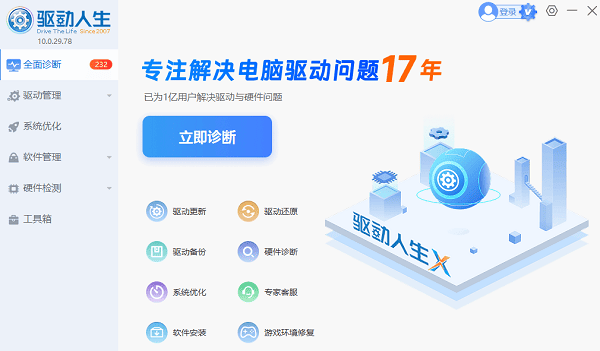
4. 在扫描结果中找到USB-Serial Controller相关驱动,点击“待升级”或者“修复”按钮。
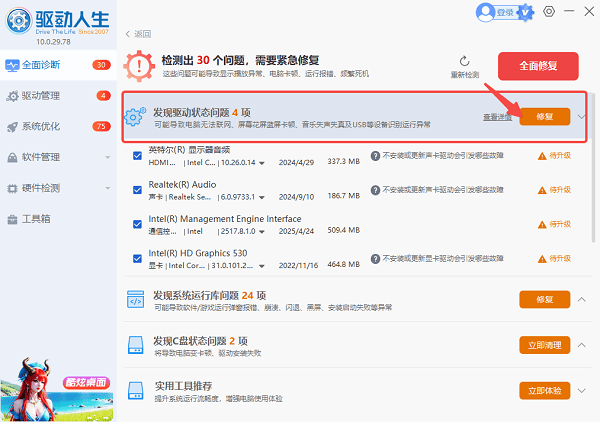
5. 等待安装完成,根据提示重启计算机。最后在设备管理器中确认驱动状态正常。
三、手动从设备管理器安装驱动
此方法通过设备管理器手动更新驱动,适用于系统无法自动识别设备的情况。用户需指定驱动文件位置,可能来自系统缓存或本地文件夹。它提供了更多控制权,适合有一定经验的用户,可解决驱动冲突或缺失问题。但需要确保驱动文件兼容,否则可能导致安装失败。
1. 右键点击“开始”菜单,选择“设备管理器”。
2. 在设备列表中找到“其他设备”或“端口(COM和LPT)”,展开后定位到带有黄色感叹号的USB-Serial设备。
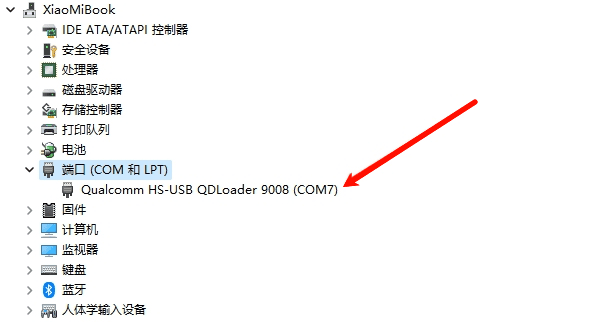
3. 右键点击该设备,选择“更新驱动程序”。
4. 在弹出的窗口中,选择“浏览我的电脑以查找驱动程序”。
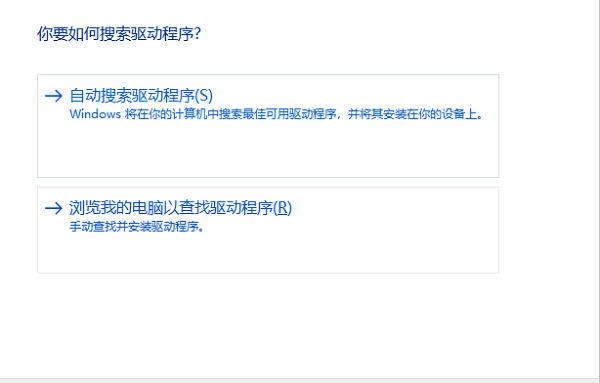
5. 指定驱动文件夹路径(如从制造商网站下载的驱动),点击“下一步”完成安装。安装后重启计算机验证。
安装USB-Serial Controller驱动是确保设备正常通信的重要步骤。本文介绍了三种常用方法:自动更新适合快速部署,手动安装提供更多灵活性,而驱动人生则实现了全自动化处理。建议优先尝试自动方法,失败后再手动操作。



